Gönderirken Takılan Instagram Gönderisini Düzeltin
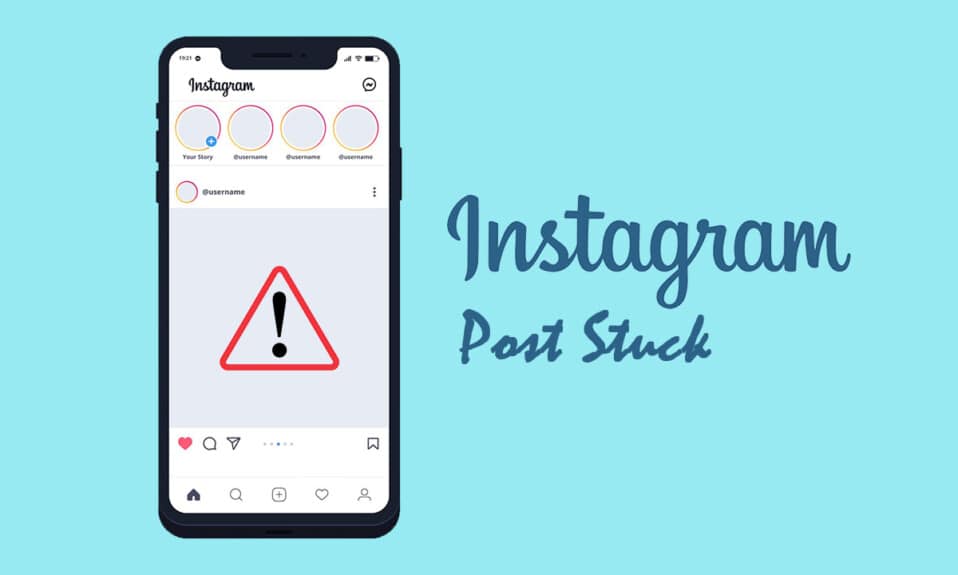
Instagram , günümüzün en popüler sosyal medya ağlarından biridir, ancak kusursuz değildir. Instagram Hikayeleri(Instagram Stories) mobil kullanıcılar için ilk kez yayına girdiğinde , anında bir şut oldu. Öyle ki, diğer sosyal ağ ve akış uygulamaları tarafından kopyalandı ve benimsendi. Kullanıcılar hikayelerine resim, video ekleyebilir, bir TV programı(TV show) , metin mesajları, bağlantılar ve diğer Instagram kullanıcılarının gönderilerini paylaşabilir. (Instagram user)Paylaşılan her nesne, kaybolmadan önce 24 saat boyunca herkes tarafından erişilebilir. Instagram hikayesi(Instagram story) sıkışmış oldukça sık görülen bir sorundur, çoğunlukla her Instagram kullanıcısı(Instagram user) bir noktada bununla karşılaşırdı. Neyse ki Instagram story'deki(Instagram story) rehberimizi takip ederek bu sorunu çözebilirsiniz.Aşağıdaki yükleme zorluklarında takıldım.

Gönderirken Takılan Instagram Gönderisi Nasıl Onarılır(How to Fix Instagram Post Stuck on Sending)
Bir hikaye yükleyemediğinizde, normalde sizi tekrar denemeye teşvik eden bir yeniden dene düğmesi görürsünüz. (retry button)Başka bir olasılık, sağ alt köşede yükleme dairesi olan boş bir ekrandır . (blank screen with a loading circle)Instagram'ın(Instagram) yükleme işlemi sırasında hikayenizi kaldırmanıza izin vermediğini fark edeceksiniz; bu , onu film rulonuzdan(camera roll) tekrar yayınlamak isterseniz zahmetli olabilir .
Gönderilmeyecek Bir Instagram Hikayesinin Nedenleri(Reasons For An Instagram Story That Won’t Post)
Bunlar, instagram gönderinizin(instagram post) gönderilemeye devam etmesinin en tipik nedenleridir :
- Ağ sorunu:(Network problem:) Instagram hikayeniz(Instagram story) takıldığında, yapmanız gereken ilk şey bunu kontrol etmektir. Hikayenizi yüklemeye başladığınızda ağ gücü güçlüydü, ancak prosedür tamamlanmadan aniden düştü.(network strength)
- Instagram uygulamanızdaki hatalar : (Bugs in your Instagram app:)Instagram uygulamanızı(Instagram app) güncellemediğinizde hatalar görünmeye başlar. Instagram güncellemelerinin çoğu , uygulamadaki hataları düzeltmek için tasarlanmıştır; Instagram Hikayeniz(Instagram Story) takıldıysa yapmanız gereken ilk şey Instagram uygulamanızı(Instagram app) güncellemektir .
- Sınırlarınızı aştınız: (You have exceeded your limitations: )Instagram , özellikle yeni hesaplar için tüm etkinliklere günlük sınırlar getiriyor, bu nedenle kısa bir süre içinde çok sayıda hikaye yayınladıysanız, büyük olasılıkla günlük sınırınızı aştınız ve hikaye yüklemeleriniz durdu.
- Aynı görseli birden çok kez yeniden yayınlıyorsunuz:(You’re reposting the same image multiple times:) Herkes fotoğrafı viral hale geldiğinde beğeniyor, ancak çok fazla ilgi görmediğini keşfettiklerinde Instagram Stories'de(Instagram Stories) paylaşıyorlar . Instagram Robotları inanılmaz derecede karmaşıktır ve (Instagram Robots)çift fotoğrafları(duplicate photographs) çabucak tanıyabilir , bu nedenle insanlar görüntüyü yeniden yayınlamaya çalıştıklarında engellenirler.
- Çok fazla kullanıcıyı etiketlemek:(Tagging too many users:) Etiketleme, görüntülemeleri artırmanın harika bir yolu olsa da, Instagram'ın(Instagram restriction) 10 etiketlik kısıtlamasını aşmamalısınız. Daha eski bir Instagram hesabı(Instagram account) kullanmıyorsanız , ondan fazla kişiyi etiketlememelisiniz .(t tag)
- Veri kaydetme modu:(Data saving mode: ) Yüksek çözünürlüklü fotoğraflar ve videolar yüklüyorsanız, telefonunuzda Veri kaydetme modunu açmak (Data)Instagram'ın(Instagram) Hikayelerinizi paylaşmasını engelleyebilir . Bunu düzeltmek için, veri kaydetme modunu devre dışı bırakın ve hikayelerinizi başarıyla yükledikten sonra tekrar etkinleştirin.
- İçerik biçimi desteklenmiyor: (Content format isn’t supported: ) Instagram artık kullanıcıların telefon galerilerinden(phone gallery) hikayelerine kadar her şeyi paylaşmasına(share anything) olanak tanıyor , yüklemeye çalıştığınız video veya fotoğraf desteklenmiyorsa işlem başarısız olur ve takılıp kalır. (video or photo)Çoğu durumda, filminizin veya fotoğrafınızın desteklenmediğine dair bir bildirim alırsınız ve onu desteklenen bir biçime dönüştürmeniz gerekir.
Yöntem 1: Telefonu Yeniden Başlatın
Telefonunuzu yeniden başlatmak, Instagram hikayesinde(Instagram story) takılıp kalmış gönderi gönderme hatasını çözmede faydalı olabilir . Telefonunuzu yeniden başlattığınızda, önbelleğe alınmış tüm veriler RAM belleğinden(RAM memory) silinir ve arka plan programları (veya hizmetleri) durdurulur - başka bir deyişle, Instagram uygulaması(Instagram app) bir sonraki kullanımınızda baştan başlar.
Seçenek I: iPhone'da(Option I: On iPhone)
1. Güç Düğmesini(Power Button) ve ses kısma( volume down ) düğmesini bir arada tutun.
2. Kapatmak için Sürgüyü kaydırın.(Slide to power off.)

Seçenek II: Android'de(Option II: On Android)
1. Güç düğmesine uzun basın.(Power button.)
2. Yeniden Başlat(Reboot) üzerine dokunun .

3. Instagram'ı(Instagram) başlatın ve sorunun çözülüp çözülmediğine bakın.
Yöntem 2: Desteklenen Dosya Biçimini Kullan
Bir resim yüklüyorsanız, tüm biçimlerin kabul edilmediğini unutmayın. Örneğin, Instagram kullanıcılarının Story'de yayınlamaya çalıştığı (Story)biçimlerden(GIF) biri , sorunlar yarattığı bilinen ve Instagram uygulamasının(Instagram app) durmasına veya takılmasına neden olduğu bilinen GIF'tir. Bu, videolar için de geçerlidir, video formatınızın(video format) desteklendiğinden emin olun ve çok büyük dosyalar yüklemeyin .(t upload)
Ayrıca Okuyun:(Also Read:) Instagram'da Telefon (Instagram)Numarasıyla(Phone Number) Birini Nasıl Bulunur?
Yöntem 3: İnternet Bağlantısını Yeniden Başlatın(Internet Connection)
WI-FI'nizi kapatıp açarak internet bağlantınızı(internet connection) yeniden başlatmak, gönderilirken takılan Instagram(Instagram) gönderileri sorununu onarmaya çalışmak için en kolay seçenektir. Cihazınızın internet bağlantısı(Internet connection) zaman zaman düşebilir ve Instagram hikayenizin(Instagram story) yayınlanmasını engelleyebilir .
Seçenek I: iPhone'da(Option I: On iPhone)
1. iphone Ayarlarına(Settings) gidin .

2. Wi-Fi'ye dokunun.(Wi-Fi.)

3. Wi-Fi'yi(Wi-Fi) açın/kapatın .

4. Hücresel(Cellular) üzerine dokunun .

5. Hücresel Verileri(Cellular Data) kapatın .

6. Ekranı yukarı kaydırın ve kapatmak için (screen)Instagram uygulamasını yukarı kaydırın .

7. Hücresel verileri(Cellular data) açın .

8. Wifi'yi açın(Wifi) .

9. Instagram'ı(Instagram) yeniden açın ve hikayenizi güncelleyin.
Seçenek II: Android'de(Option II: On Android)
1. WiFi ve Mobil Veri(Mobile Data) simgelerini kapalı konuma çevirin.

3. Android gezinme(Android navigation) çubuğunda çoklu görev(multitasking) düğmesine dokunun.

4. Uygulama karuselinden Instagram uygulamasını kapatın.

5. WiFi(WiFi) ve Mobil Verileri(Mobile Data) yeniden etkinleştirin .

6. Instagram'ı(Instagram) açın ve bir hikaye gönderisi yapın.
Yöntem 4: Wi-Fi ve Mobil Veri Arasında Geçiş Yapın(Switch Between Wi-Fi and Mobile Data)
Yukarıdaki işlemleri yaptıysanız ve bunun bir internet sorunu(internet problem) olduğundan şüpheleniyorsanız, bir sonraki adım Wi-Fi'den(Wi-Fi) veriye veya tam tersi(vice versa) şekilde geçiş yapmaktır .
Bu, Wi-Fi bağlantınızı zaten yeniden başlattıysanız gerçekleştirmeniz önerilen bir adımdır. Anahtarlamanın işe yaramadığını fark ettiyseniz, yönlendiricinizin arızalı olması muhtemeldir. Bu durumda, yeniden başlatma işe yaramazsa yönlendiricinizi yeniden başlatmanız veya sıfırlamanız gerekir.
1. Bildirim çekmecesini(notification drawer) ekranınızın üst kısmından aşağı çekin .

2. Wi-(Wi-Fi) Fi'nizi Kapatın . Mobil Verilerinizi(Mobile Data ) açık tutun .

Ayrıca Okuyun:(Also Read:) Instagram'da Son Görülme Nasıl Görülür
Yöntem 5: Uçak Modunu Etkinleştir
Uçak moduna(airplane mode) aldığınızda tüm telefon bağlantılarınız kapanır . Gönderirken takılan bir Instagram gönderisinin(Instagram post) sorunu bağlantı eksikliğinden kaynaklanıyorsa, uçak modunu(airplane mode) açmak yardımcı olabilir.
Seçenek I: iPhone'da(Option I: On iPhone)
1. Kontrol merkezini(Control centre) açmak için Yukarı kaydırın .
2. Uçak moduna(Airplane mode) dokunun ve Instagram uygulamasını kapatın.

3. Instagram uygulamasını tekrar açın.

4. Instagram'daki hikayenize gidin ve yeniden açın.(story )

5. Üç noktaya(three dots) dokunun .

6. Fotoğrafı sil öğesini(Discard photo) seçin .

7. Uçak modunu(Airplane mode) kapatın . Deneyin(Try) ve hikayeyi yeniden yayınlayın.
Seçenek II: Android'de(Option II: On Android)
1. Bildirim çekmecesini(notification drawer) ekranınızın üst kısmından aşağı çekin .

2. Uçak modunu(Airplane mode ) açın ve Instagram'ı kapatın ( close ).

3. Instagram'daki hikayenize gidin ve yeniden açın.(story )

4. Üç noktaya(three dots) dokunun .

5. Sil(Delete) öğesini seçin .

6. Uçak modunu(Airplane mode) kapatın .

7. Hikayeyi(story) yeniden yayınlamayı deneyin .
Ayrıca Okuyun:(Also Read:) Instagram'dan Facebook'a(Fix Unable) Fotoğraf Paylaşılamıyor(Share Photos From Instagram)
Yöntem 6: Uygulama Verilerini ve Önbelleği Temizle
Uygulama verilerini ve önbelleği temizlemek, sıkışmış Instagram hikayesi(Instagram story) de dahil olmak üzere birçok sorunu çözecektir . Aşağıdaki adımları takip et:
1. Android telefonunuzda Ayarlar'ı açın.(Settings)

2. Uygulamalar(Apps) bölümüne gidin.

3. Uygulamaları Yönet(Manage Apps) üzerine dokunun .

4. Instagram'ı(Instagram) arayın ve açın.

5. Verileri Temizle(Clear Data) üzerine dokunun .

6. Tüm verileri temizle üzerine dokunun.(Clear all data.)

7. Tamam(OK) üzerine dokunun .

8. Tüm Verileri Temizle'ye(Clear all Data) ve ardından Önbelleği temizle'ye(Clear cache) dokunun .

9. Tamam(OK) üzerine dokunun .

10. Hikayenizi Instagram'a(Instagram) yükleyerek sorunun çözülüp çözülmediğini kontrol edin .
Ayrıca Okuyun: (Also Read:) Instagram Şüpheli Giriş Girişimini Düzeltin(Fix Instagram Suspicious Login Attempt)
Yöntem 7: Saati ve Tarihi Güncelle
Telefonunuzun tarihi ve saati güncel değilse, (phone date and time aren)Instagram hikayesinde(Instagram story) takılma sorunlarıyla karşılaşacaksınız . Varsayılan olarak, SIM kart(SIM card) ağınız saati ve tarihi(time and date) güncellemelidir . Durum böyle değilse, ayarlara dokunun ve Ağ tarafından sağlanan zamanı kullan'ı seçin. (Use)Android veya iOS sürümünüze bağlı olarak karşılaştırılabilir bir açıklama yapabilmeniz gerekir .
1. Ayarlar'a(Settings) gidin .

2. Ek Ayarlar(Additional Settings) üzerine dokunun .

3. Ağ tarafından sağlanan zamanı kullan(Use network-provided time) seçeneğini açın .

Yöntem 8: Instagram'ı Güncelle
Uygulamadaki bir aksaklık nedeniyle, Instagram hikaye(Instagram story) takılma sorunu ile karşılaşacaksınız. Instagram uygulamasını yükseltmediğiniz sürece (Instagram app)hiçbir şey(Nothing) çalışmaz .
1. Play Store'a(Play Store) gidin .

2. Arama kutusuna Instagram yazın.(Instagram)

3. Güncelle(Update) üzerine dokunun .

4. Güncellemeler yüklendikten sonra telefonunuzu(phone) yeniden başlatın .
5. Instagram'ı(Instagram) başlatın ve bir şeylerin değişip değişmediğini görmek için hikayelerinize bakın.(stories)
Ayrıca Okuyun: (Also Read:)Instagram Şifremi Unuttuysam(Instagram Password) Ne Yapabilirim ?
Yöntem 9: Instagram'ı Yeniden Yükleyin
Instagram hikayesi(Instagram story) takılma sorununu çözme konusunda hala sorun yaşıyorsanız ve internet bağlantınızın iyi olduğunu biliyorsanız, Instagram'ı(Instagram) kaldırıp yeniden yüklemelisiniz.
Seçenek I: iPhone'da(Option I: On iPhone)
1. Instagram(Instagram) uygulaması simgesini basılı tutun ve basın .

2. Uygulamayı Kaldır'a(Remove App) dokunun .

3. Uygulamayı Sil(Delete App) üzerine dokunun .

4. App Store'a(App Store) gidin .

5. Instagram'ı(Instagram) arayın ve Al(Get) üzerine dokunun .
6. İstenirse biyometrinizi(biometrics) girin .
Seçenek II: Android'de(Option II: On Android)
Instagram hikayesi (Instagram story)takılma(Android) sorununu çözmek için Instagram'ı(Instagram) Android'e yeniden yüklemek için bu adımları izleyin .
1. Instagram(Instagram) simgesini basılı tutun ve basın .

2. Kaldır(Uninstall) üzerine dokunun .

3. Kaldır(Uninstall) seçeneğine dokunarak uygulamayı kaldırmak istediğinizi onaylayın .

4. Instagram'ı(Instagram) bir kez daha indirin. Play Store'a(Play Store) dokunun .

5. Instagram'ı(Instagram) arayın ve Yükle(Install) üzerine dokunun .
Sık Sorulan Sorular (SSS)(Frequently Asked Questions (FAQs))
S1. Instagram hikayelerimin atlamasıyla ne ilgisi var?(Q1. What’s the deal with my Instagram stories skipping?)
Cevap: Haberi(Ans: ) istemeden söz konusu kişiden sakladınız. Kişi avatarınıza(avatar) iki kez iki kez dokunmuş ve hikayeyi o kadar hızlı atlamış ki, görüntü olarak nitelendirilmemiş(t qualify) olabilir .
S2. Hikayelerin yüklenmesi neden bu kadar uzun sürüyor?(Q2. Why does it take so long for stories to be uploaded?)
Cevap:(Ans: ) Sorun genellikle kötü bir internet bağlantısından(bad internet connection) kaynaklanır . Sorunu çözmek için ağları değiştirmeniz gerekir. Başka bir deyişle, Wi-Fi kullanıyorsanız, kapatın ve Instagram uygulamasını(Instagram app) mobil verilerde kullanın veya tam tersi(vice versa) .
S3. Instagram bot tetikleyicisi nedir?(Q3. What is an Instagram bot trigger?)
Cevap: (Ans: )Instagram botları, işletmelerin (Instagram)Instagram takipçileri almasına yardımcı olan hizmetlerdir . Bir şirket hesabındaki erişimi, takipçileri ve etkileşimi iyileştirmeye yardımcı olmak için bu botlar, gönderiler gibi diğer hesapları takip edecek ve belirli (company account)Instagram profil listelerine yorum yazacaktır .
Önerilen:(Recommended:)
- Windows 10 Ses Çatlamasını Düzeltin
- Flash Mesajları Nasıl Durdurulur
- Snapchat'te Nasıl Takip Edilir
- (Fix Process System)Android'de(Android) Yanıt Vermeyen İşlem Sistemini Düzeltin
Umarız bu bilgiyi faydalı bulmuşsunuzdur ve Instagram gönderisini gönderme(Instagram post stuck on sending) sorununu çözebilmişsinizdir. Lütfen(Please) hangi tekniğin sizin için en faydalı olduğunu bize bildirin. Herhangi bir sorunuz veya yorumunuz varsa aşağıdaki alanı doldurarak bize bildirin.
Related posts
Let Me Post Error Instagram Will not Nasıl Fix
Nasıl Fix Instagram Keeps Crashing (2021)
9 Ways - Fix Instagram Direct Messages çalışmıyor (DMs çalışmıyor)
Fix Instagram Story Working Error değil
Fix Instagram Music Nasıl Çalışmıyor
Fix Android Icons Disappear Home Screen'den
Fix Unable için Download Apps On Your Android Phone
8 Ways Fix Instagram Video Call'e çalışmıyor
Mac Yazılım Güncellemesinin Takılıp Yüklenmesini Onar
Fix Snapchat Notifications Working değil (IOS & Android)
Fix Improve Location Accuracy Popup In Android
Fix Moto G6, G6 Plus or G6 Play Common Issues
Nasıl Fix Facebook Dating Working Değildir (2021)
Fix Unfortunately IMS Service Has Stopped
Fix Emergency Calls Only and No Service Issue Android'de
Bir Reboot Loop içinde Android Stuck? 6 Ways düzeltmek için!
Camera Access Snapchat'te nasıl izin verilir?
6 Ways - Fix Auto-Rotate Android üzerinde çalışmıyor
Fix VPN Android'da bağlanmıyor
Android'de Nasıl Fix Slow Charging (6 Easy Solutions)
